发布日期: 2014-13-23 作者:系统之家 来源:http://www.jzjq.net
默认情况下,xp系统自带打印向导是不支持“适应边框”打印的。所以在xp系统中打印长图时很难在A4纸张上打印小张完整的长图,这该怎样办呢?下面,小编就给我们详解下windowsxp系统缩小打印长图的办法。我们只要按照如下办法进行打印,就能避免打印一整张长图而浪费纸张了。
具体办法如下:
1、例如打印下图的长图,在xp系统上打印,A4纸张上若要打印完成长图,那么会占用整张版面,若想缩小打印的话,却无法打印出完整的图形,而是部分图的小图,但在win7、win10系统上,却支持“适应边框”的设置,并可以打印完整的小图,下图为xp系统上的打印长图效果,不支持缩小完整图像打印;
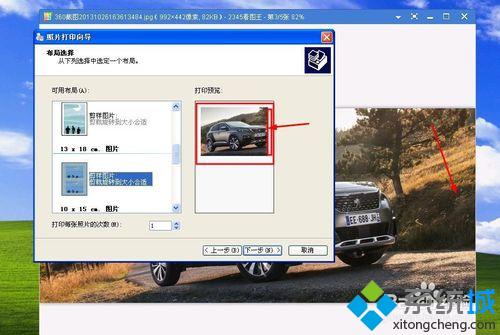
2、下图为win10系统上的打印长图效果。可以支持缩小完整图像打印;
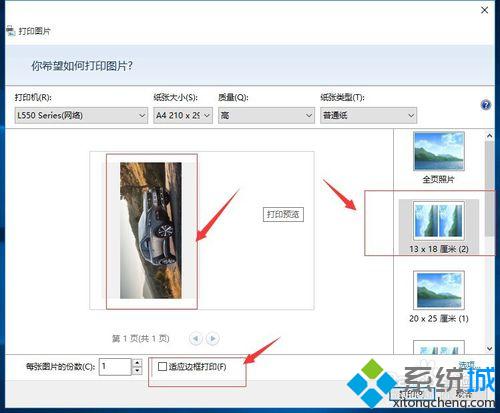
3、xp系统上的多种可打印布局都无法支持完整的缩小打印,打印出来的图标都是缺少两边的,完整;
4、打开Microsoft office word 2007,新建一个空白文档,在菜单栏中选中插入图标按钮,插入长图图标;
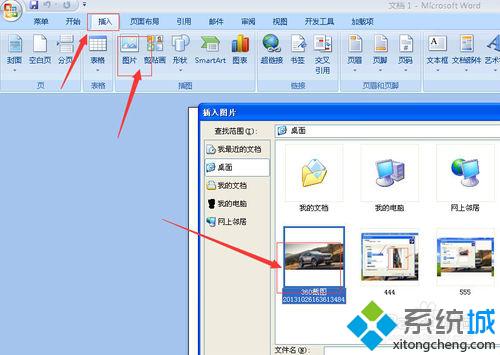
5、插入图标后,将图标调整合适的大小尺寸;
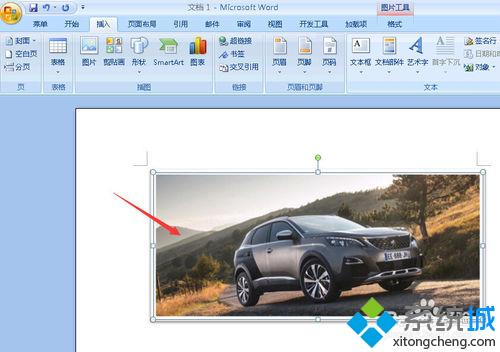
6、打开打印,就可以将长图以缩小的小图打印在A4纸张上了;
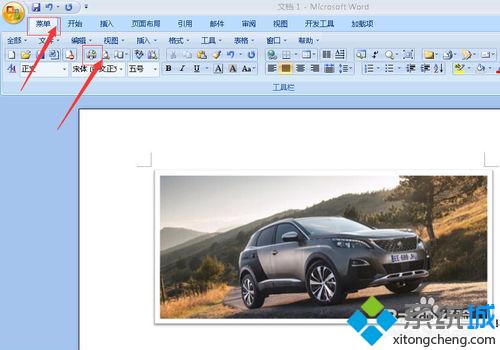
7、打印完成效果。一张A4纸张上可以打印多张缩小的这样的长图,这样更方便于打印长图,同时更节省纸张,避免纸张的浪费。对于xp系统上的不支持“适应边框”选项设置,也同样可以打印缩小的长图。

windowsxp系统缩小打印长图的办法就详解到这里了。这个办法非常简单,有需要的网友们赶紧尝试操作看看吧!更多精彩的内容请继续关注笔记本之家官方www.xiazaima.com